Если вам нравится читать электронные книги, есть большая вероятность, что вы владеете и читаете книги на Kindle. Amazon Kindle является одним из самых популярных ридеров для чтения электронных книг на рынке, и опыт чтения на таких устройствах действительно феноменален, так как вы можете читать в течение долгих часов, не напрягая глаз.
Вы также можете подключить Kindle к устройству с Windows 10, чтобы хранить и переносить книги с компьютера на компьютер. Не все идеально, так как многие пользователи сообщали на нескольких форумах, что Kindle для ПК не открывается или они не удается войти в приложение Kindle в Windows 10.
Здесь я расскажу о проблемах Kindle for PC и о том, как их устранить, используя простые шаги.
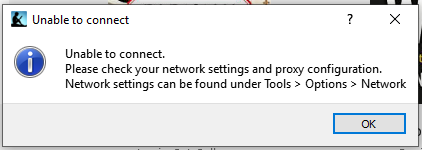
Почему Kindle для ПК не удается подключиться?
Может быть много причин, почему вы можете столкнуться с этой ошибкой. Пользователи, у которых была эта проблема, сообщили о множестве причин, по которым они столкнулись с этой ошибкой, и в результате потребовалось более одного решения для ее устранения. Вот список возможных причин, по которым вы можете столкнуться с этой ошибкой.
- Malwares являются одной из наиболее распространенных причин, почему Kindle для ПК не открывается на вашем устройстве. Многие пользователи сообщали, что скрытые вредоносные программы приводили к тому, что Kindle не работал должным образом.
- Многие пользователи также сообщили, что устаревшая винда также вызвал проблемы с их приложением Kindle.
- С некоторыми обновлениями Windows меняет требуются разрешения запустить несколько приложений. Вполне возможно, что Kindle не имеет соответствующих разрешений, необходимых для запуска приложения на рабочем столе.
- Kindle для ПК был удален из Магазина Windows, поэтому многие пользователи пропущенные критические обновления. Если вы не обновляли приложение Kindle какое-то время, это может быть причиной того, что вы можете столкнуться с этой ошибкой на вашем устройстве.
- Неверный кеш может также вызвать проблемы входа в систему с несколькими приложениями, включая Kindle.
Как решить проблемы, связанные с Kindle для Windows 10?
Теперь, когда вы знаете, почему вы можете столкнуться с ошибкой, вы можете легко устранить ошибку с помощью Kindle для Windows 10 используя решения, представленные ниже. Возможно, вы захотите следовать им, так как более простое исправление может предотвратить необходимость изменения настроек системы.
ИСПРАВЛЕНИЕ 1. Проверьте наличие обновлений приложения
С тех пор, как Kindle был удален из Магазина Windows, многие люди не знали об этом и, следовательно, пропустили много критических обновлений, которые были необходимы для правильной работы приложения. Если вы тоже не обновляли свое приложение в течение некоторого времени, это может вызвать проблемы со входом в приложение Kindle.
Посетите веб-сайт Amazon Kindle (зайдите сюда) и загрузите последнюю версию приложения.
После этого войдите в свою учетную запись, и вы увидите, что ваши проблемы решены.
ИСПРАВЛЕНИЕ 2. Проверка обновлений Windows
Если вы используете устаревшую Windows, вам не хватает многих важных функций и обновлений безопасности, которые необходимы для бесперебойной работы вашей операционной системы Windows.
Чтобы преодолеть это, вы можете попробовать обновить Windows 10 до последней версии, а также установить все накопительные обновления. Это обеспечит наличие всех последних драйверов и других инструментов, необходимых для запуска Kindle для Windows 10 плавно.
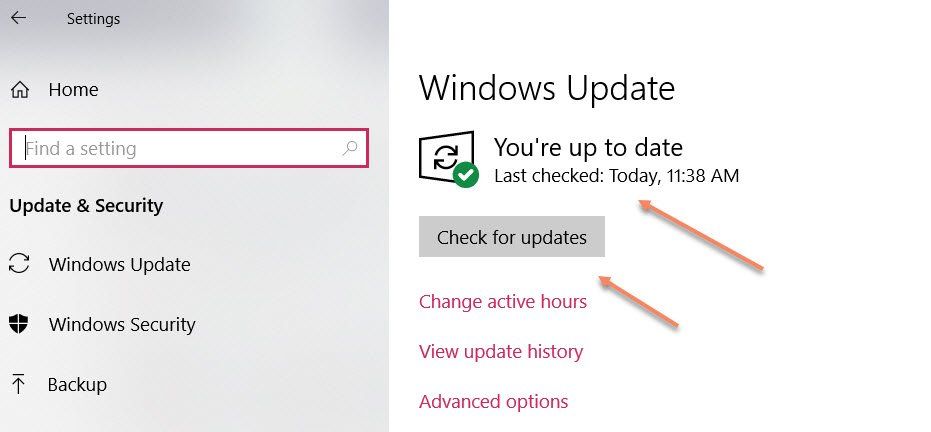
ИСПРАВЛЕНИЕ 3: Запустите Kindle For PC Diagnostic Tool
Kindle для ПК имеет встроенный инструмент для выявления проблем с приложением Kindle для ПК. Инструмент определяет проблемы с беспроводным подключением, доступное место на диске и учетную запись Amazon, зарегистрированную в Kindle для ПК.
- Из Kindle для ПК, щелчок Помогите.
- щелчок Проверьте на проблемы запустить диагностический инструмент.
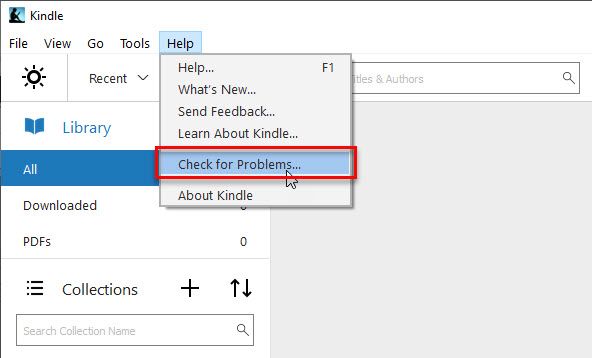
ИСПРАВЛЕНИЕ 4: Чистый кеш
Многие приложения и веб-сайты будут хранить некоторые данные на вашем устройстве. Это сделано для того, чтобы загружать их быстрее при следующем запуске этих приложений. Эти данные называются кешем и присутствуют на вашем устройстве почти всегда.
Однако устаревший кеш — это огромная проблема, которая может вызвать все виды проблем совместимости на вашем устройстве.
Вы можете искать и удалять эти данные кэша вручную, но это может занять много времени. Вместо этого вы можете использовать сторонние приложения, такие как CCleaner, которые помогут вам легко очистить кэш и другие ненужные файлы.
Скачать CCleaner.
ИСПРАВЛЕНИЕ 5: Сканирование на наличие вредоносных программ
Многие пользователи сообщают, что скрытые вредоносные программы вызывали проблемы на их устройствах. Вирусная или вредоносная атака вызовет некоторые проблемы с вашим устройством, и удаление их должно решить ваши ошибки Kindle.
Вы можете выбрать бесплатное ПО, такое как Malwarebytes, антивирусные программы, или инвестировать в некоторые премиальные приложения, которые также предоставляют другие функции безопасности.
ИСПРАВЛЕНИЕ 6. Изменение разрешений для предотвращения выполнения данных
Некоторые обновления изменяют разрешения, необходимые для правильной работы приложения. Они могут быть изменены с некоторыми минимальными изменениями, и вы можете выполнить эти простые шаги, чтобы решить вашу ошибку.
- открыто Этот ПК и нажмите на Свойства системы.
- Под продвинутый вкладка, найдите Производительность
- Здесь, нажмите на настройки.
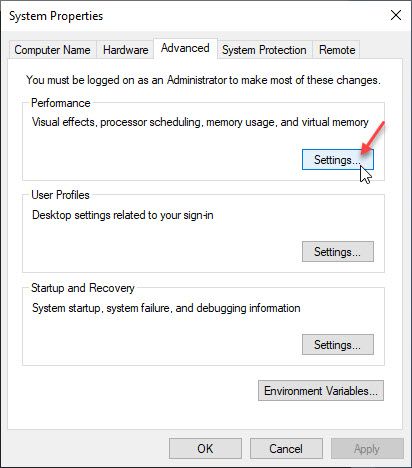
- Нажмите на Предотвращение выполнения данных
- Выбирать «Включите DEP для всех программ и служб, кроме выбранных.».
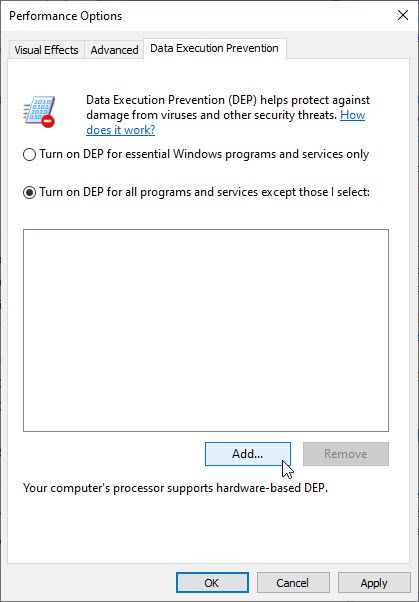
- щелчок добавлять и перейдите в папку установки проблемного приложения Kindle и найдите файл .exe.
- Установите исключение и подтвердите изменения.
Вывод
Amazon Kindle является одним из самых популярных среди пользователей устройств для чтения электронных книг. Если у вас тоже были проблемы с Kindle для Windows 10, Теперь вы знаете, как решить эту проблему, используя решения, представленные выше. Сообщите нам в комментариях, какое из решений решило проблемы с вашим приложением.




![Как исправить отсутствие звука в браузере Firefox? [Решено]](http://master-gadgets.ru/wp-content/cache/thumb/4d4cb63ac_150x95.png)
![[Решено] «Плагин-контейнер для Firefox перестал работать»](http://master-gadgets.ru/wp-content/cache/thumb/193ece277_150x95.jpg)
